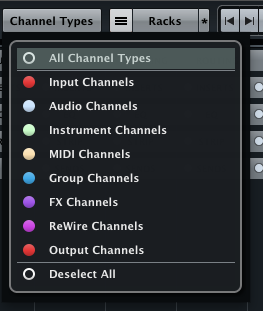Il Mixer principale (MixConsole) – prima parte.
Una volta che abbiamo registrato o importato le parti audio, effettuati i processing ed editing opportuni occorrerà effettuare l’operazione chiamata missaggio per realizzare un file finale che potrebbe essere inviato ad una successiva operazione di mastering o costituire un preascolto o un file definitivo. In realtà non esiste una divisione netta tra le fasi di registrazione, montaggio, processing e missaggio anzi il più delle volte le operazione vengono effettuate contemporaneamente.
Durante il missaggio si effettuano operazioni sui livelli delle varie traccia, si possono utilizzare degli effetti (plug-in) in modalità insert o send, l’equalizzatore, le automazioni. Tutte queste operazioni possono essere gestite direttamente nel mixer principale.
Il mixer di Cubase riproduce le funzionalità dei mixer hardware (digitali o analogici) ma con differenze operative e funzionali essendo un sistema virtuale e quindi un algoritmo. Consideriamo un esempio costituito da 11 tracce audio, alcune mono ed altre stereo.
Possiamo dividere le tipologie strumentali in colori. Ad esempio lasciare il colore originale per i suoni percussivi e cambiare per le altre come ad esempio mostrato nell’immagine seguente.
Per compiere le operazioni di missaggio bisogna avvalersi dello strumento mixer che può essere aperto in diversi modi:
- cliccando sul pulsante con l’icona del mixer presente nella sezione switches della barra degli strumenti.
- premendo il tasto funzione [F3];
- selezionando l’omonima voce nel menu Device. In realtà in questo menu sono presenti più voci relativamente al mixer (mixConsole, mixConsole 2, mixConsole 3)
MixConsole, MixConsole 2, MixConsole 3 sono visualizzazioni indipendenti della finestra mixer che potremo sfruttare per personalizzare la finestra. Apriamo il mixer.
Con il passaggio dalla versione 6 alla 7 il mixer ha avuto modifiche sia nell’aspetto che nella funzionalità. La finestra è ora divisa in diverse sezioni che possono essere visibili o nascoste e in più ha una barra degli strumenti attraverso la quale è possibile compiere numerose operazioni.
Nella finestra mixer possono essere rappresentati i canali relativamente ai bus di input e di output, alle tracce audio, gruppo, FX, MIDI, Instrument, ai canali collegati al protocollo Rewire (che consente la collaborazione tra software differenti) e alle uscite audio degli strumenti virtuali.
Per facilitare la distinzione tra i vari tipi di canali Steinberg ha colorato il pomello di controllo del fader associato al volume (ad es. rosso per i bus, bianchi per le tracce audio, come possiamo vedere nella figura successiva).
Cliccando nella barra degli strumenti su Channel Types è possibile vedere quali canali sarà possibile visualizzare nel mixer e quali colori avranno sul fader. In questa finestra sarà possibile anche decidere di nascondere nel mixer uno o più tipologie di canali come vedremo a breve. I canali relativi ai bus di input e di output sono presenti nel mixer ai lati dell’area che mostra tutti i canali: a sinistra quelli relativi ai bus di input, a destra quelli del bus di output e sono rappresentati, come appena visto, da pomelli dei fader colorati di rosso.
Il riquadro di sinistra mostra l’elenco dei canali nel mixer. E’ diviso in due zone: in Visibility possiamo vedere oltre all’elenco anche quelle visualizzate nel mixer (pallino bianco pieno a sinistra del nome del canale) o quelle nascoste (pallino vuoto).
In Zones è invece possibile assegnare i canali ad una zona destra o sinistra nel mixer.
Ad esempio, selezioniamo il pallino a sinistra per il bus di input (chiamato Stereo In) e quello destro per il bus di output (chiamato Master).
Come possiamo vedere, i canali relativi ai bus si sono staccati rispetto a quelli delle tracce audio che sono rimasti in blocco in una zona centrale.
A parte i canali relativi ai bus, l’ordine con cui compaiono quelli associati alle tracce, a partire da sinistra verso destra, rispecchia quello verticale (dall’alto verso il basso) delle tracce nella track list. La sezione dei canali può essere allargata o ristretta tramite il mouse agendo sul bordo del lato superiore.
Se avete un doppio monitor conviene spostare la finestra mixer su uno dei due monitor in modo da averla sempre visibile. Se invece state utilizzando un solo monitor il mixer potrebbe passare in secondo piano sotto qualche altra finestra, nel momento che effettuerete un clic al di fuori di essa. Per rivisualizzare la finestra potete utilizzare il menu Window selezionando la voce corrispondente al mixer.
E’ possibile comunque bloccare la finestra mixer in modo che sia sempre in primo piano anche se stiamo operando al di fuori di essa. Cliccando con il pulsante destro all’interno della finestra mixer (evitando di farlo sopra alcuni pulsanti) è possibile selezionare l’opzione Always on Top nella finestra che compare in modo tale da rendere sempre visibile in primo piano il mixer.
Per impostare le visualizzazioni delle sezione del mixer cliccate sul pulsante Setup Window Layout presente sulla barra degli strumenti del mixer (primo pulsante a sinistra).
Una volta cliccato sul pulsante si apre un riquadro di opzioni per la visualizzazione.
Di default sono attive le sezioni Channel Selector (grazie alla quale è possibile vedere o nascondere i vari canali o assegnarli a destra, al centro o a sinistra nel mixer) e Channel Racks (l’ampio riquadro centrale che mostra i canali e i rack sopra di essi preposti alla visualizzazione ad esempio degli insert, dell’equalizzatore, dei send ecc.).
La sezione Channel Overview attiva sotto la barra degli strumenti una zona che consente la navigazione veloce tra i canali quando il mixer non riesce a visualizzare tutte le tracce.
La sezione Meter Bridge mostra nella parte superiore del mixer un’area dedicata all’indicazione di livello.
L’area può essere modificata nella larghezza così come abbiamo visto per quella che mostra i canali.
La sezione Equalize Curves mostra sopra il rack le curve di equalizzazione eventualmente utilizzate nei canali.
Cliccando su una curva di equalizzazione si apre un riquadro di zoom dove è possibile disegnare con il mouse direttamente una curva o modificare già quella presente.